Pourquoi et comment résoudre le problème de caméra Google Meet qui ne fonctionne pas
Avez-vous déjà participé à un appel Google Meet et constaté que votre caméra ne fonctionnait pas ? Qu'il s'agisse d'une présentation en classe ou d'une réunion de travail, une caméra défectueuse peut être un véritable problème. Si vous rencontrez ce problème, vous n'êtes pas le seul. C'est un problème fréquent qui peut survenir pour différentes raisons, comme la configuration du navigateur, des problèmes d'autorisations ou même des fichiers vidéo endommagés.
Dans cet article, nous aborderons les raisons courantes pour lesquelles la caméra de Google Meet peut ne pas fonctionner et proposerons des solutions simples pour y remédier. C'est parti !
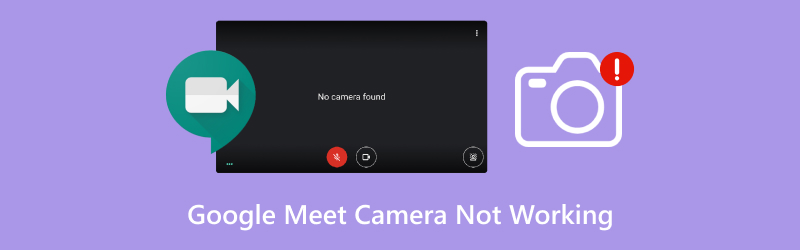
- LISTE DES GUIDES
- 1. Pourquoi la caméra Google Meet ne fonctionne-t-elle pas ?
- 2. Comment réparer le dysfonctionnement de la caméra Google Meet
- 3. Comment résoudre le problème d'ouverture de la vidéo Google Meet
- 4. FAQ
1. Pourquoi la caméra Google Meet ne fonctionne-t-elle pas ?
Avant de chercher des solutions, il est utile de comprendre pourquoi votre caméra pourrait ne pas fonctionner. Voici quelques causes possibles :
• Autorisations de la caméra : Google Meet requiert une autorisation pour accéder à votre caméra. Si cette autorisation n'est pas accordée, la caméra ne s'allumera pas.
• Navigateur obsolète : Un navigateur obsolète peut ne pas être compatible avec les fonctions vidéo de Google Meet.
• Pilotes de webcam défectueux : Parfois, le problème peut provenir des pilotes de votre webcam, qui peuvent nécessiter une mise à jour.
• Problèmes de cache : Votre navigateur stocke des fichiers temporaires dans son cache, ce qui peut parfois interférer avec les fonctionnalités de Google Meet.
• Autres applications utilisant l'appareil photo : Si une autre application utilise la caméra, Google Meet ne pourra pas y accéder. Fichier d'enregistrement Google Meet.
2. Comment réparer le dysfonctionnement de la caméra Google Meet
Accorder l'accès à la caméra
La première étape pour résoudre le problème de caméra consiste à vérifier que Google Meet est autorisé à utiliser votre caméra. Voici comment vérifier et autoriser l'accès à la caméra :
1. Dans Google Meet :
Lorsque vous entrez dans une réunion, une fenêtre contextuelle s'affiche pour vous demander l'autorisation d'utiliser votre caméra et votre microphone. Assurez-vous de cliquer sur « Autoriser ».
2. Sur Chrome :
• Cliquez sur les trois points situés dans le coin supérieur droit de Chrome et sélectionnez Paramètres.
• Faites défiler vers le bas et sélectionnez le Confidentialité et sécurité option.
• Cliquez Paramètres du site et faites défiler vers le bas pour trouver Contenu.
• Sous Caméra, s'assurer Google Meet est répertorié et défini sur « Autoriser ».
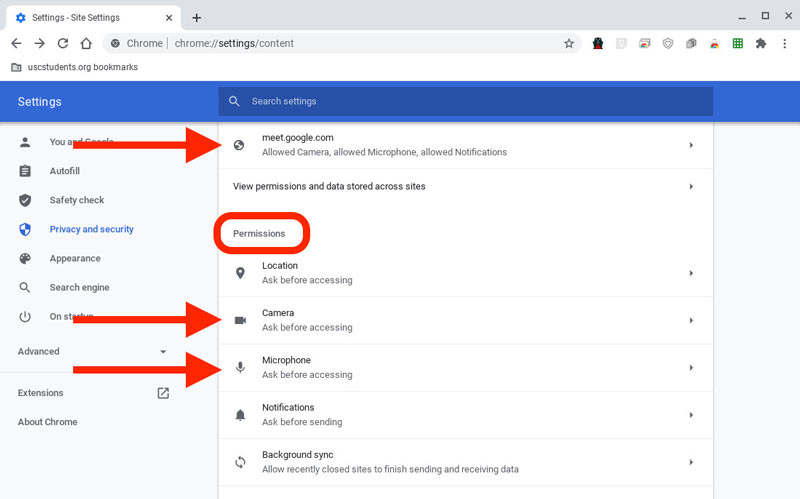
3. Sur d’autres navigateurs : Chaque navigateur dispose d'un processus similaire pour gérer les autorisations du site. Assurez-vous donc de vérifier si les autorisations de la caméra sont activées pour Google Meet.
Vérifier les mises à jour
Parfois, le problème peut simplement venir d'un navigateur obsolète. Voici comment le vérifier et le mettre à jour :
1. Google Chrome :
• Cliquez sur les trois points dans le coin supérieur droit de Chrome.
• Aller à Aide > À propos de Google Chrome.
• Chrome recherchera automatiquement les mises à jour et installera celles qui sont disponibles.

2. Autres navigateurs : Suivez un processus similaire pour les autres navigateurs (Edge, Firefox, etc.) pour vérifier les mises à jour.
Les navigateurs obsolètes sont souvent la raison pour laquelle la vidéo ne fonctionne pas, comme la caméra Google Meet qui ne fonctionne pas, le fichier d'enregistrement vidéo Google qui ne fonctionne pas, Les courts métrages YouTube ne fonctionnent pas, etc. Garder votre navigateur à jour est donc un bon choix.
Mettre à jour les pilotes de la webcam
Des pilotes de webcam obsolètes ou corrompus peuvent empêcher votre caméra de fonctionner avec Google Meet. Voici comment mettre à jour vos pilotes :
1. Sous Windows :
• Appuyez sur le Touche Windows + X et sélectionnez Gestionnaire de périphériques.
• Trouver Dispositifs d'imagerie, puis faites un clic droit sur votre appareil photo et sélectionnez Mettre à jour le pilote.
• Choisir Rechercher automatiquement un logiciel pilote mis à jour.
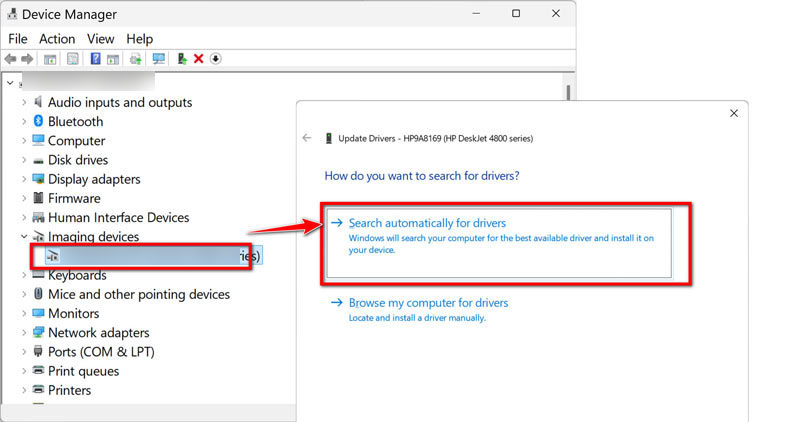
2. Sur Mac :
Les pilotes de webcam sont généralement mis à jour avec les mises à jour de macOS. Accédez à Préférences de système > Mise à jour logicielle pour vérifier les mises à jour disponibles.
Videz le cache de votre navigateur
Les navigateurs stockent des fichiers et données temporaires dans le cache, ce qui peut parfois perturber Google Meet. Voici comment vider le cache :
1. Sur Chrome :
• Cliquez sur les trois points dans le coin supérieur droit.
• Aller à Plus d'outils > Effacer données de navigation.
• Sélectionner Images et fichiers mis en cache et choisissez une plage horaire (par exemple, Tout le temps).
• Cliquez Effacer les données.

2. Sur d'autres navigateurs
Chaque navigateur dispose d'une option similaire pour vider le cache, vous pouvez donc suivre les étapes respectives pour votre navigateur.
3. Comment résoudre le problème d'ouverture de la vidéo Google Meet
Il arrive parfois que, même après avoir réparé la caméra, la vidéo ne s'ouvre toujours pas sur Google Meet. Cela peut arriver si le fichier vidéo que vous essayez de partager est corrompu. Heureusement, il existe un outil appelé Réparation vidéo ArkThinker qui peut vous aider à réparer les fichiers vidéo corrompus.
ArkThinker Video Repair est un outil formidable qui répare les fichiers vidéo corrompus et les rend à nouveau lisibles. Il prend en charge de nombreux formats, dont MP4, MOV, AVI, etc. Que votre vidéo Google Meet présente des bugs, se bloque ou ne s'ouvre tout simplement pas, ArkThinker peut vous aider à la remettre en état de marche.
Il peut résoudre des problèmes tels que les vidéos floues, les sons désynchronisés et les fichiers vidéo Google Meet illisibles. Compatible avec les formats vidéo courants tels que MP4, MOV, AVI et MKV, son interface simple et ses instructions étape par étape permettent de réparer les vidéos.
Voyons maintenant comment utiliser cet outil pour réparer votre vidéo Google Meet corrompue ou illisible.
Tout d’abord, téléchargez et installez ArkThinker Video Repair sur votre ordinateur en cliquant sur le bouton suivant.
Ouvrez le programme et cliquez sur Ajouter le fichier Pour télécharger votre vidéo corrompue, vous devez également ajouter un exemple vidéo à cet outil. Ce dernier doit provenir d'un fichier d'enregistrement Google Meet avec le même codec et le même format que le fichier vidéo illisible.

Cliquez sur Réparation pour permettre à ArkThinker de réparer automatiquement le fichier corrompu. Selon la taille de la vidéo, cette opération peut prendre quelques minutes.

Une fois la vidéo Google Meet corrigée, vous pouvez la consulter. Si tout semble correct, cliquez sur Sauvegarder pour stocker la vidéo Google Meet réparée sur votre ordinateur.

Personnellement, j'ai utilisé ArkThinker Video Repair à plusieurs reprises pour réparer des vidéos corrompues que je ne pouvais pas ouvrir sur Google Meet. J'apprécie sa convivialité : quelques clics suffisent pour que la vidéo soit à nouveau opérationnelle. Le plus intéressant est de pouvoir prévisualiser la vidéo corrigée pour vérifier que tout fonctionne correctement avant de l'enregistrer. Cependant, la réparation peut parfois prendre un peu plus de temps pour les fichiers vidéo volumineux, mais dans l'ensemble, c'est un outil fiable.
4. FAQ
Pourquoi ma caméra ne fonctionne-t-elle pas sur Google Meet ?
Les raisons les plus courantes incluent des problèmes d'autorisation de caméra, un navigateur obsolète, des pilotes de webcam défectueux ou d'autres applications utilisant la caméra. Assurez-vous que Google Meet a accès à votre caméra et vérifiez les mises à jour.
Comment autoriser Google Meet à utiliser ma caméra ?
Lorsque vous rejoignez une réunion, une fenêtre contextuelle vous demandera d'accéder à la caméra. Cliquez sur « Autoriser ». Si cette invite ne s'affiche pas, accédez aux paramètres de votre navigateur et activez manuellement les autorisations de caméra.
Que dois-je faire si mon appareil photo ne fonctionne toujours pas après avoir tout mis à jour ?
Essayez de vider le cache de votre navigateur, de mettre à jour les pilotes de votre webcam ou de redémarrer votre ordinateur. Si le problème persiste, vous pouvez réinstaller les pilotes de votre webcam.
ArkThinker Video Repair peut-il résoudre tous les problèmes de fichiers vidéo ?
ArkThinker Video Repair est idéal pour réparer les fichiers vidéo corrompus, comme les erreurs de lecture ou les vidéos illisibles. Cependant, il peut ne pas fonctionner sur les fichiers extrêmement endommagés.
Conclusion
Gérer les problèmes de caméra Google Meet peut être frustrant, mais la bonne nouvelle, c'est que la plupart du temps, ces problèmes sont faciles à résoudre. En vous assurant que les autorisations de la caméra sont définies, en mettant à jour votre navigateur et vos pilotes, et en vidant votre cache, vous pourrez reprendre vos réunions en un rien de temps. Si le problème concerne des fichiers vidéo corrompus, ArkThinker Video Repair est un excellent outil pour restaurer vos vidéos. N'oubliez pas que les problèmes techniques arrivent à tout le monde, mais avec un peu de patience, vous serez de retour et prêt pour votre prochain appel vidéo !
Que pensez-vous de cette publication? Cliquez pour noter cet article.
Excellent
Notation: 4.8 / 5 (basé sur 418 voix)
Trouver plus de solutions
[10 correctifs] Le lecteur Windows Media ne lit pas le son 5 solutions pour résoudre le problème de YouTube qui ne fonctionne pas sur les téléviseurs Samsung [2025] Pourquoi et comment réparer les sous-titres YouTube qui ne fonctionnent pas 4 solutions simples pour résoudre le problème de lecture automatique sur YouTube Comment réparer les fichiers MP4 – Des moyens simples et efficaces pour réparer les vidéos corrompues Comment réparer les fichiers vidéo AVI corrompus : solutions simplesArticles relatifs
- Éditer vidéo
- Comment rendre une courte vidéo plus longue avec 3 méthodes différentes
- Boucler une vidéo sur iPhone, iPad, téléphone Android et ordinateur
- Logiciel de montage vidéo gratuit – 7 meilleures applications de montage vidéo gratuites
- 3 applications de suppression de filigrane TikTok pour supprimer le filigrane TikTok
- Filtre vidéo – Comment ajouter et mettre un filtre sur une vidéo 2024
- Comment ralentir une vidéo et créer une vidéo au ralenti 2024
- Divisez votre gros fichier vidéo avec les 3 meilleurs découpages de films 2024
- Comment ajouter un filigrane à une vidéo sur différents appareils 2024
- 5 meilleurs compresseurs MP4 pour réduire la taille du fichier vidéo 2024
- Guide détaillé sur la façon de ralentir une vidéo sur Snapchat 2024


